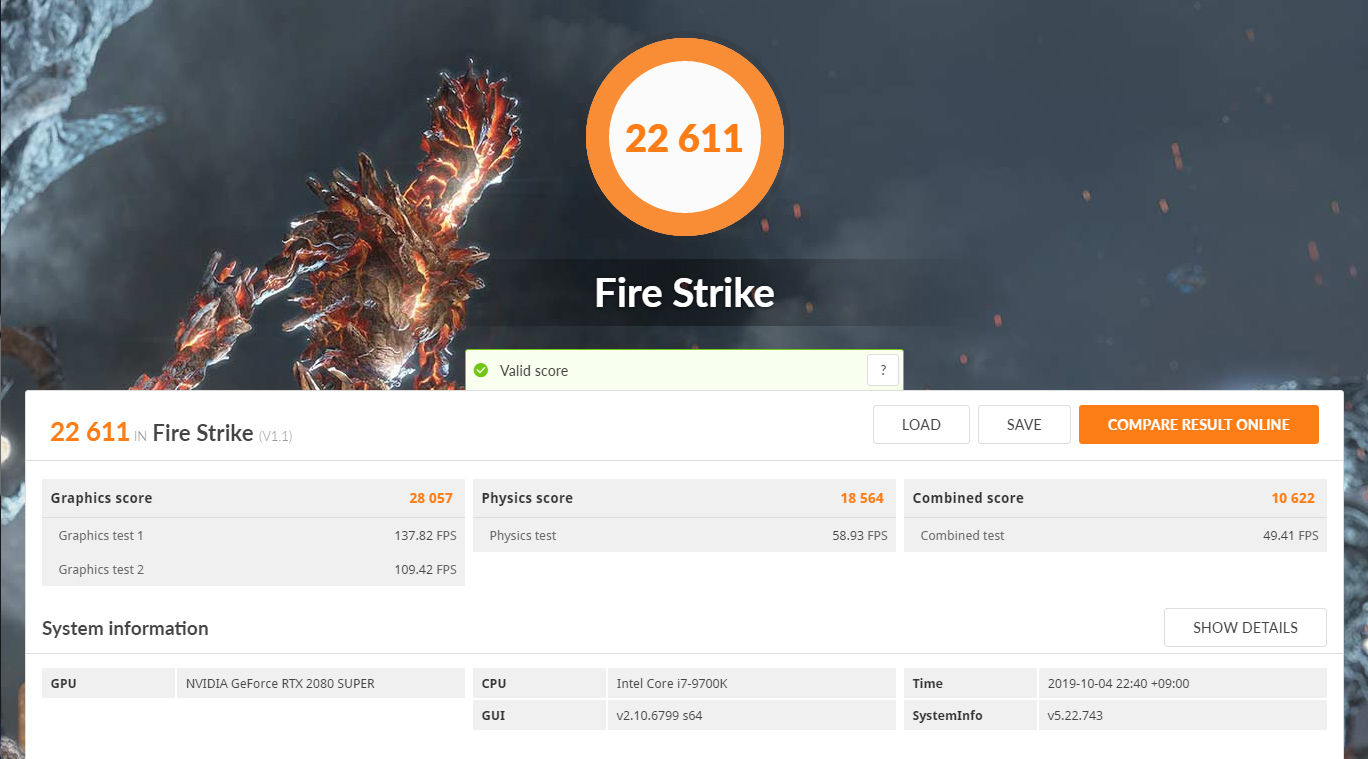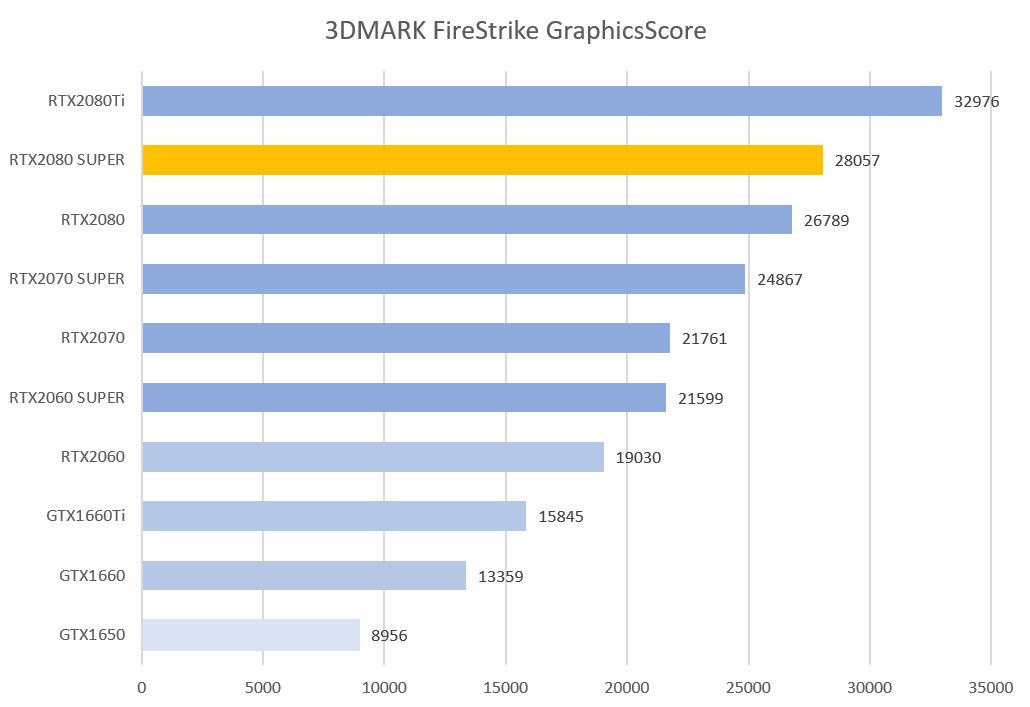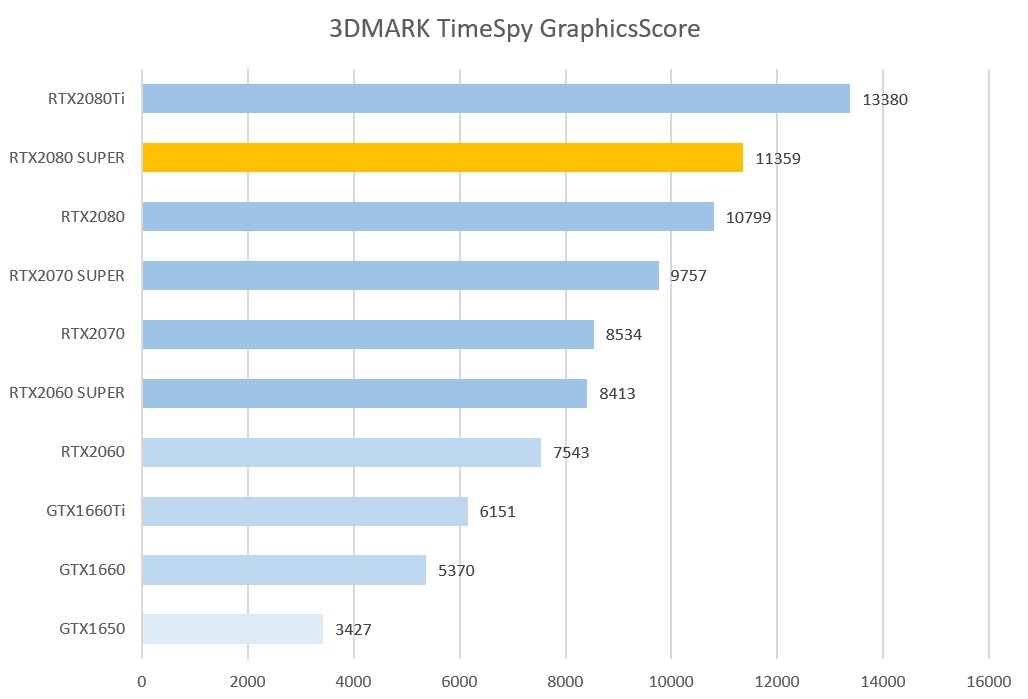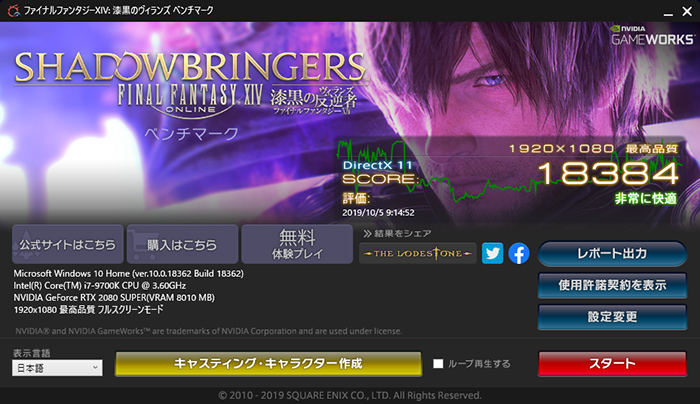マウスコンピューターさんのゲーミングPCブランドG-Tuneから『NEXTGEAR i690PA5-SP-FG』の実機をお借りしたのでレビューをしていきます。
CPUはCore i7-9700Kで、ゲームで重要なビデオカードはRTX2080 SUPERを搭載しています。メモリは32GB搭載になっているのでゲーム実況をやられる方にもおすすめです。総合的にPCゲームをフルHD解像度やWQHD解像度やタイトルによっては4K解像度で楽しめるストレスフリーなハイスペックゲーミングPCとなっています。
スペック
| NEXTGEAR i690PA5-SP-FG | ||
|---|---|---|
 |
OS | Windows10 64ビット |
| CPU | Core i7-9700K | |
| グラフィック | RTX2080 SUPER(8GB) | |
| メモリ | 32GB | |
| SSD | 512GB | |
| HDD | 3TB | |
| マザーボード | Z390 | |
外観をチェック

PCケースはNEXTGEAR専用のミドルタワー型になります。拡張性が高く、冷却性能も高いモデルです。

側面には通気口があり冷却機構になっています。側面は吸気ですが、増設した場合には排気になります。エアフローに関しては後述しているので参考にしてみて下さい。
天板
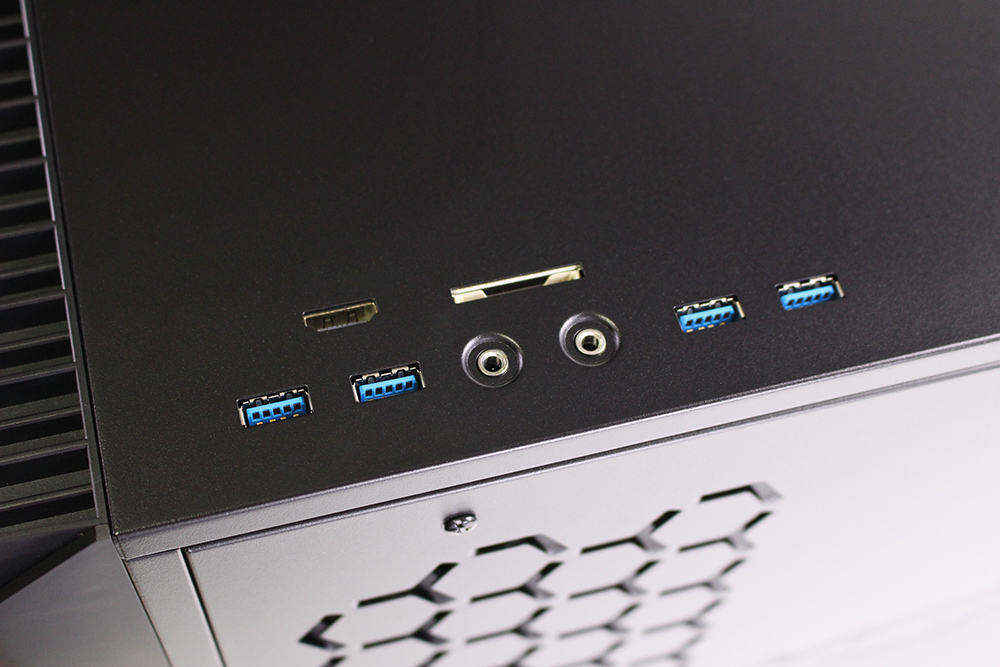
インターフェース部は天板手前にあり、USB3.0×4、マイク入力×1、ヘッドフォン出力×1、SDカードリーダー、HDMI端子が並んでいます。

電源と光学ドライブは前面パネル上部にあります。
光学ドライブは非搭載なので必要な方はカスタマイズしましょう。

天板上部は完全にフラットでほこりの侵入も防ぎやすいです。スマホやヘッドセットなどが天板に気軽に置けるでしょう。
背面

背面は上段に電源があります。その横に天板のHDMI端子を使用する為のケーブルが配置されているのですが、以前の機種ではこの端子がダラっとしていました。しかし改良されたのか収納されるようになっています。

中段にケースファンとマザーボードの端子類があります。背面のファンは12cmです。
個人的にZ390マザーボードを選定する際の1つの要素として光デジタルケーブルで接続できる点です。光デジタル出力が出来るのでサウンドカードを増設しなくても良いのでおすすめです。

下段にグラフィックボードの接続端子が並びます。DisplayPort×3、HDMI×1が装備されていました。
底面

底面には水洗い可能なダストフィルターが装備されています。

マグネット式かつ素材が柔らかいので外すのも楽です。メンテンス性が良いケースです。

ダストフィルターの拡大画像になります。
パソコンにとって一番の大敵はホコリです。定期的なメンテナンスがおすすめですが、ダストフィルターが装備されているのといないのでは安心感が異なってきます。
エアフローについて

底面の大型吸気口からフレッシュエアーを取り込み、発熱の大きいグラフィックスを通過させ、 リア側から排出することで効率的な冷却を可能としました。 通常のケースファン(背面×1)の場合、サイドパネルから外気を取り込みますが、 ケースファン増設時にはサイドパネルから排気となり、 カスタムの状況に応じてエアフローが変化します。 また、電源ユニットをケース上部に配置し、ケース内への熱影響を最小限にしています。
通常時では側面は吸気です。ケースファンを増設する方は排気になりますので取り付けの際にお気をつけ下さい。
内部パーツをチェック

内部はこのようになっています。マザーボード、配線ケーブル含めてブラックで統一されたカラーは高級感を感じさせます。右上にHDDのストレージの格納で2台に対応しています。

反対面はこのようになっています。

SSDは背面側で3台に対応しています。

パネルを取り外すと確認できるのですがクッション性があるシールが貼られています。
CPUクーラーについて

CPUファンにはトップフロー型のCPUクーラーが搭載されていました。G-Tuneなので冷却には標準で強いですが、更に冷却性能を向上させる場合にはCPUクーラーのカスタマイズもおすすめです。
CPUクーラーはカスタマイズ可能ですので『Cooler Master Hyper 212 EVO』が静音性や冷却性能を向上させる効果が見込めるのでおすすめです。予算に余裕があるなら水冷CPUクーラーなら尚良いでしょう。
また、CPU温度を下げる働きがあるのでCPUグリスは『AINEX AS-05』か『ダイヤモンドグリス 親和産業 OC7』がおすすめです。

ー画像は以前レビューした際のCooler Master Hyper 212 EVOー

ー画像は以前レビューした際の水冷CPUクーラー(W水冷)ー
搭載グラボについて

GPUはZOTAC製のNVIDIA GEFORCE RTX 2080 SUPERが搭載されています。
マザーボードについて

マザーボードはMSIのZ390が搭載しています。メモリとNVMe SSDはADATA製でした。
パーツのメーカーに関しては状況により変更される可能性があります。レビュー機ではこのメーカーのパーツが搭載されていましたという情報になります。
付属品をチェック

付属品はサポートマニュアルなどの取扱説明書や仕様が記載されている書類と変換ケーブルや電源が付属していました。
CPU性能をチェック
CINEBENCH R20
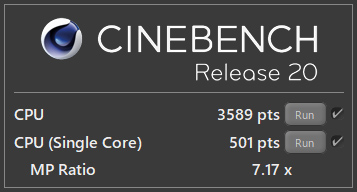
CINEBENCH R20はCinebenchの最新バージョンになります。CPU 3589、CPU(single-Core) 501を記録しました。
CINEBENCH R20ベンチマーク比較
| 製品名 | マルチ | シングル |
|---|---|---|
| Ryzen 7 3700X | 4734 | 499 |
| Core i9-9900K | 4577 | 507 |
| Core i7-9700K | 3678 | 502 |
| Core i7-8700 | 3082 | 467 |
| Core i7-9750H | 2659 | 465 |
| Ryzen 5 2600 | 2525 | 394 |
| Core i5-9400F | 2389 | 422 |
| Core i5-8265U | 1231 | 393 |
ストレージの速度をチェック
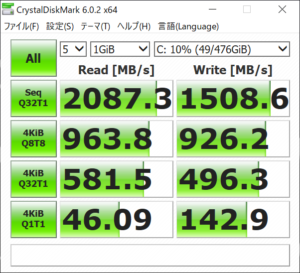
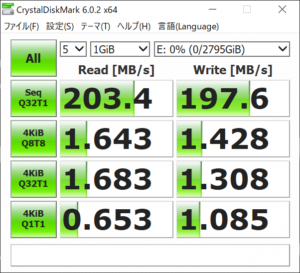
512GBのNVMe SSDが搭載されているので動作がサクサクで快適です。3TBの大容量HDDも搭載。
静音性のチェック

| アイドル時 | 3DMARK FireStrike実行時 |
|---|---|
| 43.5 db | 46.9 db |
アイドル時と3DMARKのFire Strikeを実行した時の騒音デシベルを計測しました。無響室で計測した訳で無く、一般的な住宅で計測した数値になっているので参考程度に考えて下さい。
消費電力のチェック
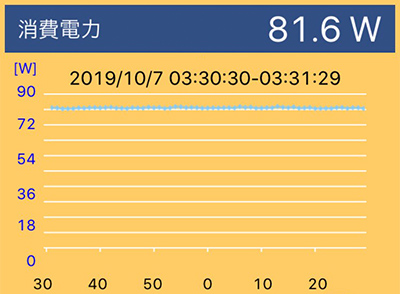
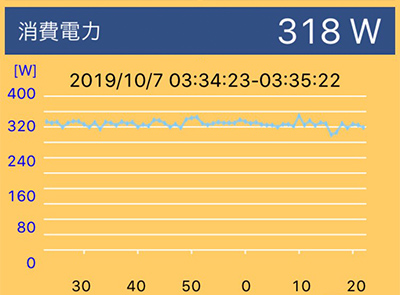
消費電力はワットチェッカー(REX-BTWATTCH1)で計測しています。アイドル時81.6W、3DMARKのFire Strike実行時には318Wでした。
| 製品名 | 高負荷時 |
|---|---|
| MASTERPIECE i1630(GTX1080Ti) | 326W |
| NEXTGEAR i690(RTX2080 SUPER) | 318W |
| MASTERPIECE i1630(RTX2080) | 299W |
| NEXTGEAR i690(RTX2080) | 297W |
| NEXTGEAR i690(RTX2070 SUPER) | 273W |
| NEXTGEAR i690(RTX2070) | 258W |
| NEXTGEAR i690(RTX2060 SUPER) | 233W |
| MICRO im620(GTX1070) | 231W |
| MICRO im620(GTX1660Ti) | 172W |
| MICRO am560(GTX1660Ti) | 172W |
| MICRO im610(GTX1060) | 154W |
製品レビューで計測した消費電力の比較になります。数値の変動もあるので参考程度に見てみて下さい。
温度のチェック
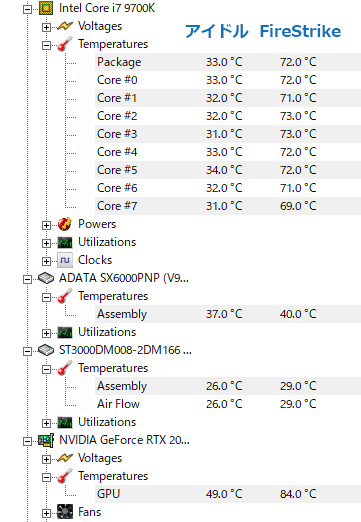
室温23℃環境での計測になります。計測ソフトはHWMONITOR-PROを用いてアイドル時と3DMARKのFire Strikeのベンチマークを実行した温度になります。
マウスコンピューターのゲーミングPCのメリットとして高温度になりにくいという特徴があります。ダストフィルターが装備されているのも長期間使う際にも安心です。
ゲーム性能をチェック
3DMARK
3DMarkは3Dゲームのパフォーマンスを計測する世界標準のベンチマークソフトです。
| 3D MARK | 項目 | スコア |
|---|---|---|
| Fire Strike | スコア | 22611 |
| Graphics Score | 28057 | |
| Physics Score | 18564 | |
| Combined Score | 10622 | |
| Time Spy | スコア | 10711 |
| Graphics Score | 11359 | |
| CPU Score | 8097 |
3DMARK Fire Strikeスコア比較
製品レビューで取得したFireStrikeのグラフィックカード別グラフィックスコアの参考比較になります。
3DMARK TimeSpyスコア比較
製品レビューで取得したTimeSpyのグラフィックカード別グラフィックスコアの比較になります。
ファイナルファンタジー XV
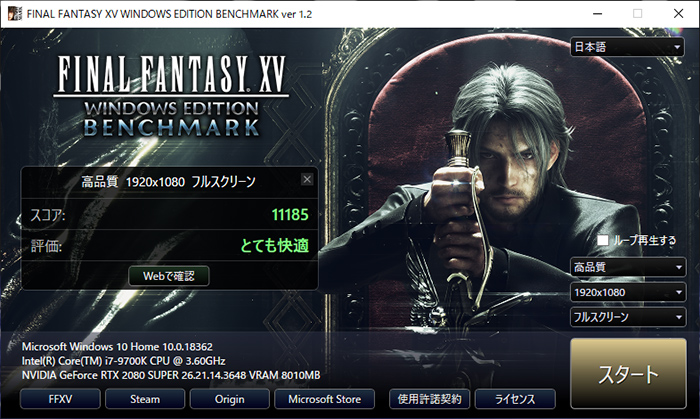
FF15のベンチマークではスコアが12,000を超えると最高評価の非常に快適になります。
| 解像度 | 設定 | スコア | 評価 |
|---|---|---|---|
| フルHD 1920×1080 |
高品質 | 11185 / 111 fps | とても快適 |
| 標準品質 | 14964 / 149 fps | 非常に快適 | |
| 軽量品質 | 17860 / 178 fps | 非常に快適 | |
| WQHD 2560×1440 |
高品質 | 8400 / 84 fps | 快適 |
| 標準品質 | 10592 / 105 fps | とても快適 | |
| 軽量品質 | 14122 / 141 fps | 非常に快適 | |
| 4K 3840×2160 |
高品質 | 4964 / 49 fps | やや快適 |
| 標準品質 | 5633 / 56 fps | やや快適 | |
| 軽量品質 | 7883 / 78 fps | 快適 |
FF15 ベンチマークのパフォーマンス比較
| 製品名 | スコア | 評価 |
|---|---|---|
| i690(RTX2080 SUPER) | 11185 | とても快適 |
| i680(GTX1080Ti)W水冷 | 10711 | とても快適 |
| i690(RTX2080) | 10262 | とても快適 |
| i690(RTX2070 SUPER) | 10075 | とても快適 |
| i690(RTX2070) | 8942 | 快適 |
| i690(RTX2060 SUPER) | 8768 | 快適 |
| i680(GTX1080) | 8214 | 快適 |
| i690(GTX1070Ti) | 7571 | 快適 |
| im620(GTX1660Ti) | 6812 | 快適 |
| im620(GTX1070) | 6718 | 快適 |
| am560(GTX1660Ti×Ryzen) | 6636 | 快適 |
| im610(GTX1060) | 4040 | 普通 |
製品レビューで取得したフルHD解像度で高品質設定(最高設定)のスコアを比較した数値となっております。
ファイナルファンタジー XIV 漆黒のヴィランズ
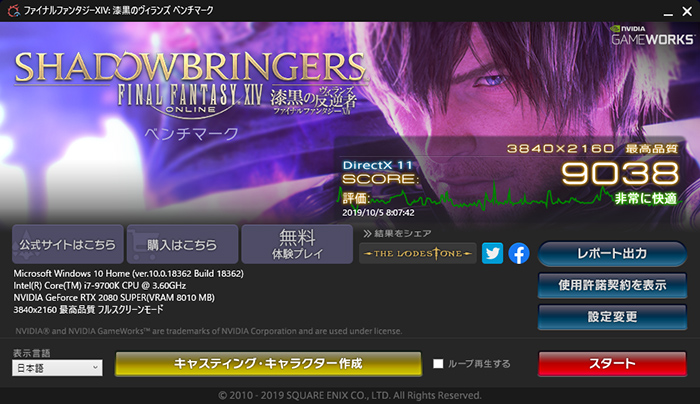
FF14の漆黒のヴィランズのベンチマークはスコアが7000を超えると非常に快適の評価が出ます。フレームレートはレポート出力の平均フレームレートの数値となっています。
オンラインゲームなのでパフォーマンスが高いと安心ですが、レポート出力で143fpsと出ていました。やり込みユーザーの方も納得のスペックと言えるでしょう。
評価軸で判断してもレポート出力のフレームレートで判断しても4K最高設定で非常に快適&60fpsと出ていたので映像体験重視の方でもFF14を楽しむ事が出来るでしょう。
| 解像度 | 設定 | スコア | 評価 |
|---|---|---|---|
| フルHD 1920×1080 |
最高品質 | 18384 / 143 fps | 非常に快適 |
| 高 | 18914 / 152 fps | ||
| 標準 | 22302 / 198 fps | ||
| WQHD 2560×1440 |
最高品質 | 16203 / 112 fps | |
| 高 | 16896 / 121 fps | ||
| 標準 | 20369 / 169 fps | ||
| 4K 3840×2160 |
最高品質 | 9038 / 60 fps | |
| 高 | 10430 / 69 fps | ||
| 標準 | 16991 / 118 fps |
FF14 ベンチマークのパフォーマンス比較
| 製品名 | スコア | 評価 |
|---|---|---|
| i690(RTX2080 SUPER) | 18384 | 非常に快適 |
| i690(RTX2080) | 17879 | |
| i690(RTX2070 SUPER) | 17560 | |
| i690(RTX2060 SUPER) | 16458 | |
| im620(GTX1660Ti) | 14830 | |
| am560(GTX1660Ti) | 14356 |
製品レビューで取得したフルHD解像度で最高品質設定のスコアを比較した数値となっております。
ドラゴンクエストX
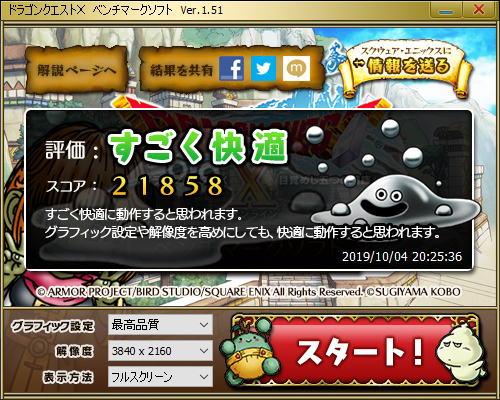
最高品質設定にしても最高評価の『すごく快適』評価が出ていますが、完全にオーバースペックです。
| 解像度 | 設定 | スコア | 評価 |
|---|---|---|---|
| 1920×1080 | 最高品質 | 23087 | すごく快適 |
| 3840×2160 | 21858 |
PSO2ベンチマーク ver.4

公式では5001以上の性能があれば快適という見解が出ていますが、最高設定で6万スコアが出ています。平均フレームレート225fps、最小フレームレート149fpsとなりました。
| 解像度 | 設定 | スコア |
|---|---|---|
| 1920×1080 | 簡易設定6 | 60225 / 225 FPS |
モンスターハンターワールド

設定:フルHD×High Resolution Texture Pack
モンスターハンターワールドは高解像度&高画質で快適にプレイ可能です。4Kのハイレゾ設定に関してはVRAMの関係で警告が出てしまう点には注意ですが、重量級のゲームでも4K解像度が視野に入る高スペックなゲーミングPCです。
| 解像度 | 設定 | FPS |
|---|---|---|
| フルHD 1920×1080 |
最高 | 103 fps(73)※ |
| 高 | 133 fps(113)※ | |
| 低 | 139 fps(119)※ | |
| WQHD 2560×1440 |
最高 | 103 fps(76) |
| 高 | 129 fps(104) | |
| 低 | 136 fps(120) | |
| 4K 3840×2160 |
最高 | 54 fps(45) |
| 高 | 71 fps(63) | |
| 低 | 104 fps(90) |
古代樹の森1-2を周回した時のフレームレートです。かっこ内は最小fps(1% Low fps)となっています。4K解像度、WQHD解像度はDLSS使用、フルHDは適用できません。
モンハンワールドのフレームレート比較
| 製品名 | FPS |
|---|---|
| i690(RTX2080 SUPER) | 103 fps |
| i690(RTX2070 SUPER) | 91 fps |
| i690(RTX2060 SUPER) | 77 fps |
| am560(GTX1660Ti) | 58 fps |
フルHD最高設定の比較になります。実施時期が異なり、ゲームの性質上フレームレートの変動が大きいので参考程度に見てみて下さい。
フォートナイト
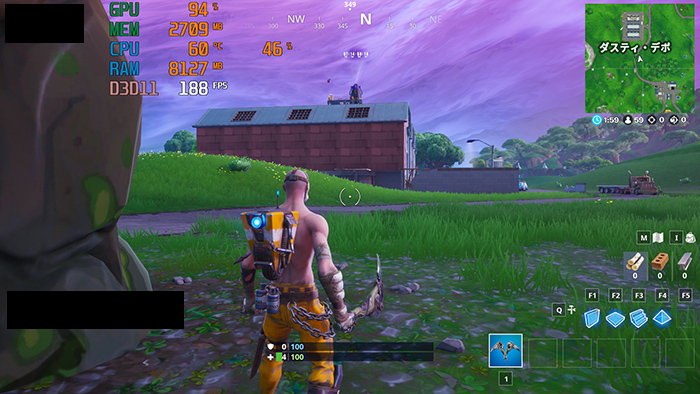
設定:フルHD×エピック
フォートナイトは最高設定のエピックにしても快適に動作していました。
| 解像度 | 設定 | FPS |
|---|---|---|
| 1920×1080 | エピック | 187 fps |
| 低 | 394 fps |
場所:ダスティデボにて。3D解像度は100%に変更。
フォートナイトのフレームレート比較
| 製品名 | FPS |
|---|---|
| i690(RTX2080 SUPER) | 187 fps |
| i690(RTX2070 SUPER) | 168 fps |
| i690(RTX2070) | 157 fps |
| i690(RTX2060 SUPER) | 147 fps |
| i690(GTX1070Ti) | 126 fps |
| am560(GTX1660Ti) | 110 fps |
| im620(GTX1070) | 105 fps |
| im610(GTX1060) | 77 fps |
フルHDエピック(最高設定)の比較になります。実施時期が異なり、ゲームの性質上フレームレートの変動が大きいので参考程度に見てみて下さい。
Apex Legends

設定:フルHD×最低
Apex Legendsの場合には画質設定を下げてプレイする場合には240Hzのゲーミングモニターを活かせるスペックです。
| 解像度 | 設定 | FPS |
|---|---|---|
| 1920×1080 | 最高 | 149 fps(116) |
| 低 | 242 fps(191) |
仕分け工場にパラシュート降下した際のフレームレート。フルスクリーン、垂直同期:適用型(1/2レート)、かっこ内は最小fps(1% Low fps)となっています。
レインボーシックス シージ
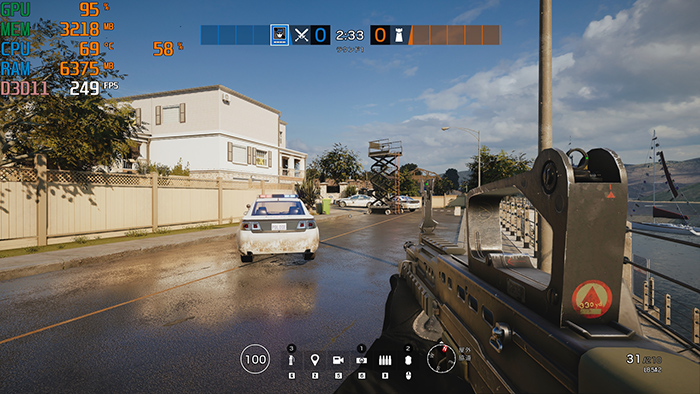
設定:フルHD×最高
レインボーシックス シージは最高設定にしても平均223fpsでしたので240Hzのゲーミングモニターを存分に活かせるスペックです。
| 解像度 | 設定 | FPS |
|---|---|---|
| 1920×1080 | 最高 | 223 fps(81) |
| 低 | 358 fps(148) |
レンダリングのスケーリングは100に変更しています。ベンチマーク結果の全般の平均fpsと最小fpsになります。
レインボーシックスシージのフレームレート比較
| 製品名 | FPS |
|---|---|
| i690(RTX2080 SUPER) | 223 fps |
| i690(RTX2070 SUPER) | 199 fps |
| i690(RTX2060 SUPER) | 170 fps |
| am560(GTX1660Ti) | 132 fps |
フルHD最高設定のベンチマークの比較になります。
CONTROL(レイトレーシング)

設定:フルHD×最高(レイトレ+DLSS)
シンプルに最高設定(NVIDIA DLSSを使用しない)を目指した場合には現状最重量級タイトルと言えるCONTROLですが、RTX20シリーズなのでNVIDIA DLSSを使用する事が可能です。最高設定でも60fpsを超えるので快適に動作しています。4K解像度は中間設定にしても60fpsに届かないので少し厳しいです。
| 解像度 | 設定 | FPS |
|---|---|---|
| フルHD 1920×1080 |
高(最高) | 81 fps |
| 中 | 109 fps | |
| 低(最低) | 176 fps | |
| WQHD 2560×1440 |
高(最高) | 61 fps |
| 中 | 87 fps | |
| 低(最低) | 165 fps | |
| 4K 3840×2160 |
高(最高) | 34 fps |
| 中 | 49 fps | |
| 低(最低) | 92 fps |
高設定:高設定+レイトレーシング高設定、中設定:中設定+レイトレーシング中設定、低設定:低設定+レイトレーシングオフ。場所はディレクターズオフィスでNVIDIA DLSSを適用しています。
レイトレーシング対応タイトルでもDLSS適用する事でパフォーマンスを確保する事が出来ます。
ゴーストリコン ブレイクポイント(2019年最新ゲーム)

設定:4K×ウルトラ
おそらく60fps以上でA判定、120fps以上でS判定になるかと思われます。フルHDやWQHDなら快適、映像体験重視なら4K×高設定~非常に高い設定で快適でしょう。4Kの推奨スペックはRTX2080になります。
| 解像度 | 設定 | FPS | 評価 |
|---|---|---|---|
| フルHD 1920×1080 |
ウルトラ | 108 fps | A |
| 高 | 136 fps | S | |
| 低 | 142 fps | ||
| WQHD 2560×1440 |
ウルトラ | 88 fps | A |
| 高 | 115 fps | ||
| 低 | 133 fps | S | |
| 4K 3840×2160 |
ウルトラ | 57 fps | B |
| 高 | 75 fps | A | |
| 低 | 90 fps |
ゲーム内ベンチマークを実行した際のフレームレートとなっております。
ゴーストリコン ブレイクポイントのフレームレート比較
| 製品名 | FPS |
|---|---|
| i690(RTX2080 SUPER) | 108 fps |
| i690(RTX2070 SUPER) | 99 fps |
フルHDウルトラ設定のベンチマーク比較になります。
まとめ
CPUはCore i7-9700Kを搭載しているのでFPS等のゲームで画質よりもフレームレートを優先した設定下げ運用も快適です。
メモリは32GB搭載なのでゲーム実況やマルチタスク時などで活躍してくれるでしょう。NVMe SSD搭載、大容量HDDが搭載し、自分で追加できる方はSSDを更に3基追加可能です。
- 本格的なゲーム実況動画作成にも快適に使えるパフォーマンスを持っています。
- リアルタイムのゲーム配信に関しては高フレームレートとCPU使用率は相関関係にあるので例えば60fpsなどの制限をかければ快適でしょう。(上記検証でMHWとApexがフレームレート制限を解除してCPU使用率70%超えなのでこのまま配信すると厳しい可能性があります。)
- 4K解像度に関しては中程度のゲームは快適で、重量級は設定調整すれば大抵は快適に使えます。レイトレーシング×4Kはかなり重いのでRTX2080Tiが現実的かもしれません。
- FPSゲームの場合には240fps出して勝負にこだりたい方におすすめです。
- フルHD、WQHD解像度なら圧巻のパフォーマンス
総合的に快適にPCゲームがプレイできるスペックや拡張性を持っているゲーミングPCなのでおすすめです。
マウスコンピューターさんなのでサポートは24時間365日、冷却面でも強くダストフィルターも完備されているので長期間を想定しても安心して使えるゲーミングPCでしょう。